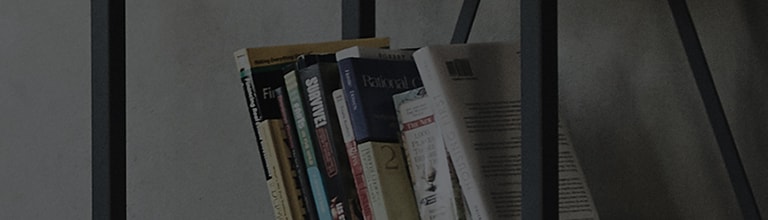為確保屏幕清晰,您必須設置筆記本電腦的最佳分辨率。
如果 Windows 分辨率或縮放比例設置不正確,則它可能會顯示模糊的圖像和字體。
如果筆記本電腦上未安裝顯卡驅動程序,或者其中有錯誤,則屏幕可能看起來模糊。
原因和癥狀
- Windows 分辨率或縮放比例不適合屏幕尺寸。
- 您的系統上未安裝圖形驅動程序,或者當前安裝的驅動程序存在錯誤。
試試這個
您的 Windows 分辨率設置正確嗎?
? 在 [顯示設置] 中,選擇 [推薦] 分辨率。
如果未使用顯示器建議的分辨率,則屏幕可能會顯示模糊的字體和圖像。
此外,如果頻率設置不正確,則屏幕可能會抖動。
設置屏幕分辨率和頻率時,請參閱以下內容。
屏幕比例設置是否正確?
? 在 [圖形屬性] 中檢查屏幕比例。
如果未使用顯示器建議的縮放比例,則屏幕可能看起來較小或較大。
如下圖所示,設置屏幕比例。
經過上述補救措施后,屏幕看起來仍然模糊嗎?
? 重新安裝圖形驅動程序。
如果筆記本電腦上未安裝圖形驅動程序,或者驅動程序出現錯誤,則屏幕可能看起來模糊不清。
如果采取上述補救措施后屏幕看起來仍然模糊,請重新安裝圖形驅動程序。
安裝圖形驅動程序
之后,從 [作系統 (OS)] 類別中選擇相應的 Windows 版本。完成此作后,您可以繼續安裝 LG 更新中心或 LG DnA Center Plus 程序。
本指南是針對所有型號創建的,因此圖片或內容可能與您的產品不同。